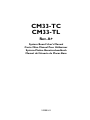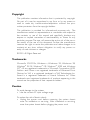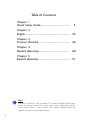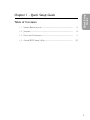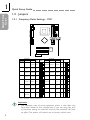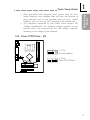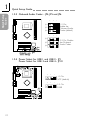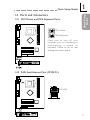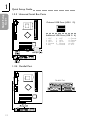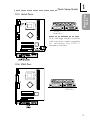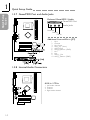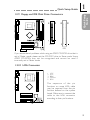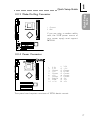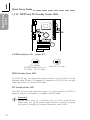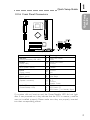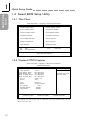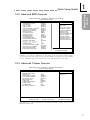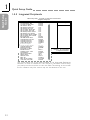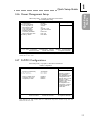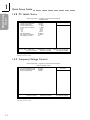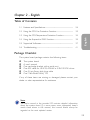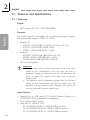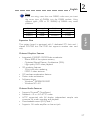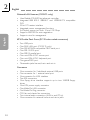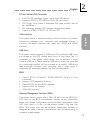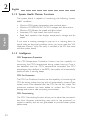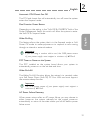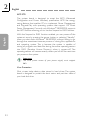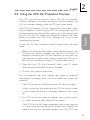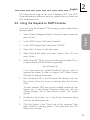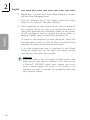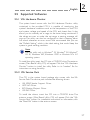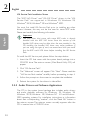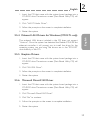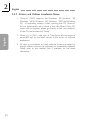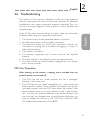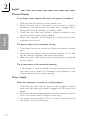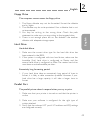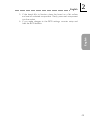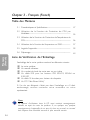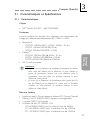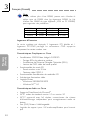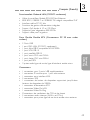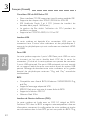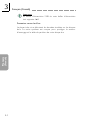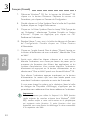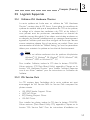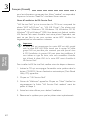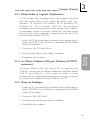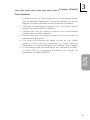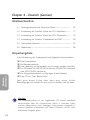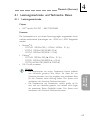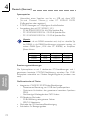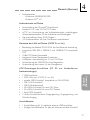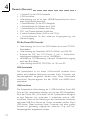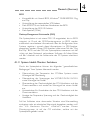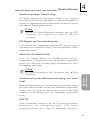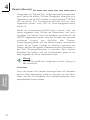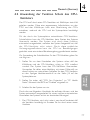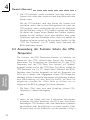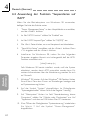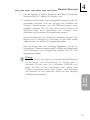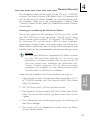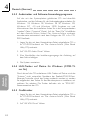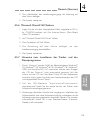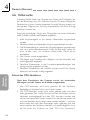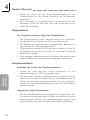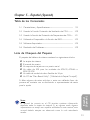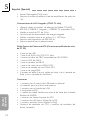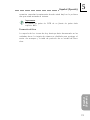CM33-TC
CM33-TL
Rev. A+
System Board Users Manual
Carte Mère Manuel Pour Utilisateur
System-Platine Benutzerhandbuch
Manual del Usuario de Placas Base
53300143
Seite wird geladen ...
Seite wird geladen ...
Seite wird geladen ...
Seite wird geladen ...
Seite wird geladen ...
Seite wird geladen ...
Seite wird geladen ...
Seite wird geladen ...
Seite wird geladen ...
Seite wird geladen ...
Seite wird geladen ...
Seite wird geladen ...
Seite wird geladen ...
Seite wird geladen ...
Seite wird geladen ...

17
Quick Setup Guide
Quick Setup
Guide
1.3.14 Power Connector
1 3.3V
2 3.3V
3 Ground
4 +5V
5 Ground
6 +5V
7 Ground
8 PW-OK
9 5VSB
10 +12V
11 3.3V
12 -12V
13 Ground
14 PS-ON
15 Ground
16 Ground
17 Ground
18 -5V
19 +5V
20 +5V
The system board requires a minimum of 300W electric current.
1.3.13 Wake-On-Ring Connector
1 Ground
2 RI#
If you are using a modem add-in
card, the 5VSB power source of
your power supply must support
≥720mA.
Seite wird geladen ...
Seite wird geladen ...
Seite wird geladen ...
Seite wird geladen ...
Seite wird geladen ...
Seite wird geladen ...
Seite wird geladen ...
Seite wird geladen ...
Seite wird geladen ...
Seite wird geladen ...
Seite wird geladen ...
Seite wird geladen ...
Seite wird geladen ...
Seite wird geladen ...
Seite wird geladen ...
Seite wird geladen ...
Seite wird geladen ...
Seite wird geladen ...
Seite wird geladen ...
Seite wird geladen ...
Seite wird geladen ...
Seite wird geladen ...
Seite wird geladen ...
Seite wird geladen ...
Seite wird geladen ...
Seite wird geladen ...
Seite wird geladen ...
Seite wird geladen ...
Seite wird geladen ...
Seite wird geladen ...
Seite wird geladen ...
Seite wird geladen ...
Seite wird geladen ...
Seite wird geladen ...
Seite wird geladen ...
Seite wird geladen ...
Seite wird geladen ...
Seite wird geladen ...
Seite wird geladen ...
Seite wird geladen ...
Seite wird geladen ...
Seite wird geladen ...
Seite wird geladen ...
Seite wird geladen ...
Seite wird geladen ...
Seite wird geladen ...
Seite wird geladen ...
Seite wird geladen ...
Seite wird geladen ...
Seite wird geladen ...

68
"
Deutsch
(German)
Deutsch (German)
Français
Chapter 4 - Deutsch (German)
Inhaltsverzeichnis
Verpackungsliste
In der Verpackung der Systemplatine sind folgende Artikel enthalten:
þ Eine Systemplatine
þ Ein Benutzerhandbuch
þ Eine Halterung mit Kartenkante und mit einem seriellen Anschluß
þ Ein IDE-Kabel für ATA/33-IDE-Laufwerke, ATA/66-IDE-Laufwerke
oder ATA/100-IDE-Laufwerke
þ Ein Floppylaufwerkskabel mit 34poligen Anschlußstecker
þ Eine CD mit Main Board Utility
Fehlt einer dieser Artikel oder weist einer dieser Artikel
Beschädigungen auf, wenden Sie sich an Ihren Händler oder Vertreter.
4.1 Leistungsmerkmale und Technische Daten...............................................
4.2 Anwendung der Funktion Schutz des CPU-Ventilators..............
4.3 Anwendung der Funktion Schutz des CPU-Temperatur.............
4.4 Anwendung der Funktion Suspendieren auf RAM......................
4.5 Unterstützte Software.................................................................................................
4.6 Fehlersuche............................................................................................................................
69
77
78
80
82
86
Hinweis:
Das Benutzerhandbuch in der angebotenen CD enthält detaillierte
Informationen über die Hauptplatine. Wenn in manchen Fällen
manche Informationen nicht denjenigen Informationen dargestellt in
diesem Handbuch entsprechen, soll dieses Handbuch als die meist
aktualisierte Ausgabe gelten.

69
"
Deutsch
(German)
Deutsch (German)
4.1 Leistungsmerkmale und Technische Daten
4.1.1 Leistungsmerkmale
Chipset
VIA
®
Apollo PLE133T - 8601T/82C686B
Prozessor
Die Systemplatine ist mit einem Spannungsregler ausgestattet, durch
welchen automatisch Spannungen von 1,050V bis 1,825V festgestellt
werden.
Pentium
®
III
- FCPGA2 133MHz FSB (1.13GHz-1.26GHz - 0.13µ)
- FCPGA 133MHz FSB (533EB-1GHz)
- FCPGA 100MHz FSB (500E-1.1GHz)
Celeron
TM
- FCPGA2 100MHz FSB (≥1.2GHz - 0.13µ)
- FCPGA 100MHz FSB (800MHz-1.1GHz)
- FCPGA 66MHz FSB (566MHz-700MHz)
VIA CyrixIII prozessor
Wichtig:
Die Frequenzrate von einige, Prozessoren konnte vielleicht
von Hersteller gesperrt sein. Wenn Sie diese Art von
Prozessor benutzen, wird das eingeben eine erweiterte Rate
für den Prozessor keine Wirkung haben. Das System wird
stattdessen den Standard Fabrikrate benutzen.
Die Frequenzrate von Prozessoren, welche größer als 8x
sind, sind von Hersteller gesperrt, und werden nicht länger
die erweiterten Raten Flexibilität haben. Das System wird
stattdessen den Standard Fabrikrate benutzen.

70
"
Deutsch
(German)
Deutsch (German)
Français
DIMMs
2MBx64
4MBx64
8MBx64
Speicher
16MB
32MB
64MB
DIMMs
16MBx64
32MBx64
64MBx64
Speicher
128MB
256MB
512MB
Erweiterungssteckfasssungen
Die Systemplatine ist mit 2 dedizierten PCI-Steckfassungen und 1
gemeinsam benutzter PCI/CNR-Steckfassung versehen. Der CNR-
Einbauplatz unterstützt nur Modem-Steigleitungskarte (modem riser
card).
Grafikmerkmale auf Platine
Integrierter rCADE3D 2D/3D/Video-Beschleuniger
- Gemeinsame Benutzung von 8 MB des Systemspeichers
- Optimierte Architektur des gemeinsam benutzten Speichers
(SMA)
- Hochwertige Wiedergabe des DVD-Videos
3D-Rendering-Merkmale
- 32-Bit-Rendering naturgetreuer Farben
- MPEG-2-Videotextur
Merkmale der 2D-Hardware-Beschleunigung
Architektur für Bewegungsvideo
Systemspeicher
Unterstützt einen Speicher von bis zu 1GB mit ohne VCM
(Virtual Channel Memory) oder PC SDRAM DIMM
(Pufferspeicher oder registriert)
2 DIMM-Fassungen mit 168poligem Anschlußstecker.
Anwendung des x64 PC SDRAM, 3,3 V
- PC-66-SDRAM-DIMM für 66-MHz-Speicher-Bus
- PC-100-SDRAM-DIMM für 100-MHz-Speicher-Bus
- PC-133-SDRAM-DIMM für 133-MHz-Speicher-Bus
Hinweis:
Falls mehr als ein DIMM verwendet wird, darf nur derselbe Typ
der DIMMs in die DIMM-Steckfassungen eingesetzt werden, da
andere DIMM-Typen (VCM oder PC SDRAM) zu Konflikten
führen können.

71
"
Deutsch
(German)
Deutsch (German)
Softwaretreiber
- Windows
®
98/98SE/ME/2000
- Windows NT
®
4.0
Audiomerkmale auf Platine
Unterstützung des Microsoft
®
DirectSound
Standard-V1.0- oder V2.0-AC97-Codec
AC97 mit Unterstützung des Vollduplexbetriebs, unabhängigem
Abtastratenumwandler für die Aufnahme und Wiedergabe
Herunterladbarer Klang (DLS) Niveau-1
1W-Audioverstärker an Line-Out-Buchse unterstützend
Merkmale des LANs auf Platine (CM33-TL nur für)
Benutzung des Realtek RTL8100 für die Fast-Ethernet-Verbindung
Integrierter IEEE 802.3, 10BASE-T und 100BASE-TX kompatibler
PHY
32-Bit-PCI-Master-Schnittstelle
Integrierte Power-Management-Funktionen
Vollduplex-Unterstützung bei 10 und 100 Mbps
Unterstützung der IEEE-802.3u-Auto-Negotiation
Unterstützung des Leiters für das Management
ATX-Zweietagen-Anschlüsse (PC 99 mit farbkodierten
Steckverbindungen)
2 USB-Anschlüsse
1 RJ45 LAN port (CM33-TL nur für)
1 serieller DB-9-Anschluß, kompatibel mit NS16C550A
1 DB-15-VGA-Anschluß
1 DB-25-Parallelanschluß
1 Mini-DIN-6-Anschluß für eine PS/2-Maus
1 Mini-DIN-6-Anschluß für eine PS/2-Tastatur
1 Spiel-/MIDI-Anschluß
3 Audio-Anschlußbuchsen: Ausgangsleitung, Eingangsleitung und
Mikrofon-Eingang
Anschlußstecker
1 Anschlußfassung für 2 zusätzliche externe USB-Anschlüsse
1 9poliger Anschlußstecker für den ein externen seriellen Anschluß

72
"
Deutsch
(German)
Deutsch (German)
Français
1 Anschluß für die IrDA-Schnittstelle
2 IDE-Anschlüsse
Unterstützung von bis zu zwei 2,88MB-Floppylaufwerken durch
einen Floppylaufwerksanschluß
1 Anschlußstecker für das ATX-Netzgerät
1 Anschlußstecker für Wecken durch LAN
1 Anschlußstecker für Wecken durch Ring
CPU- und Chassis-ventilator-Anschlüsse
2 interne Audioanschlüsse (AUX-in und CD-in)
1 Anschlußstecker für den externen Ausgangsleitung und
Mikrofon-Eingang
PCI-Bus-Master-IDE-Controller
Unterstützung von bis zu vier IDE-Geräten durch zwei PCI-IDE-
Schnittstellen.
Unterstützung der Festplatten ATA/33, ATA/66 und ATA/100
Erweitertes IDE des PIO-Modus 3 und 4 (Datenüber-
tragungsgeschwindigkeit von bis zu 16.6MB/Sek.).
Verminderte CPU-Benutzung während Diskettenübertragung
dank dem Bus-Master.
Unterstützung des ATAPI CD-ROMs, LS-120 und ZIP
IrDA-Schnittstelle
Die Systemplatine ist mit einem IrDA-Anschluß versehen, durch
welche eine kabellose Verbindung zwischen Ihrem Computer und
Peripheriegeräten hergestellt werden kann. Diese Schnittstelle
unterstützt Peripheriegeräte, die der HPSIR und ASKIR-Norm
entsprechen.
USB-Anschlüsse
Die Systemplatine Unterstützung der 4 USB-Anschlüsse. Zwei USB-
Ports auf der Hauptplatine befinden sich auf den ATX-Doppeldeck-
Ports der Platine. Der J15-Anschluß auf der Systemplatine ermöglicht
es dem Benutzer, die optionalen 2 zusätzliche externe USB-
Anschlüsse. Diese auf der Halterung an der Kartenkante montierten
optionalen USB-Ports können als Option verwendet werden. Durch
USB können Daten zwischen Ihrem Computer und einer großen
Auswahl an gleichzeitig zugänglichen externen Plug and Play
Peripheriegeräten ausgetauscht werden.

73
"
Deutsch
(German)
Deutsch (German)
BIOS
Kompatibilität mit Award BIOS, Windows
®
95/98/2000/ME Plug
and Play
Unterstützung des sequentiellen SCSI-Ladens
Flash EPROM für ein einfaches Aktualisieren des BIOS
Unterstützung der DMI-2.0-Funktion
Flash-Speicher (2Mbit)
Desktop-Management-Schnittstelle (DMI)
Die Systemplatine ist mit einem DMI 2.0 ausgestattet, die im BIOS
integriert ist. Durch das DMI-Dienstprogramm im BIOS werden
automatisch verschiedene Informationen über die Konfiguration Ihres
Systems registriert, wonach diese Informationen im DMI-Speicher
gespeichert werden. Dieser DMI-Speicher bildet einen Teil des Plug
and Play BIOS und des DMI der Systemplatine, zusammen mit der
richtig mit dem Netzwerk verbundenen Software. Auf diese Weise
soll der Unterhalt und die Fehlersuche des PC-Systems erleichtert
werden.
4.1.2 System Health Monitor Funktions
Durch die Systemplatine können die folgenden gesundheitlichen
Bedingungen Ihres Systems überwacht werden.
Überwachung der Temperatur der CPU/des Systems sowie
Warnsignal bei Überhitzung.
Überwachung der Spannungen des VCORE/3.3V/5V/12V/2.5V
sowie Warnsignal bei Ausfall.
Überwachung der Geschwindigkeit des CPU-Ventilators und des
Chassis-ventilators und sendet ein Warnsignal bei einem Ausfall
aus.
Automatisches Ein-/Ausschalten der des CPU-Ventilators und des
Chassis-ventilators
Anzeige der Temperatur, Spannung und der Geschwindigkeit des
Ventilators
Soll bei Auftreten einer abnormalen Situation eine Warnmeldung
erscheinen oder ein akustisches Warnsignal abgegeben werden, muß
das VIA Hardware Monitor installiert werden. Dieses
Dienstprogramm ist auf der CD enthalten, welche mit der
Systemplatine geliefert wurde.

74
"
Deutsch
(German)
Deutsch (German)
Français
4.1.3 Intelligente Ausstattungsteile
Schutz des CPU-Temperatur
Die Funktion des CPU-Temperaturschutzes ist imstande, die
Temperatur des CPUs während dem Starten des Systems zu
überwachen. Nachdem diese Funktion festgestellt hat, daß die
Temperatur des CPUs die im BIOS festgelegte sichere CPU-
Temperatur übersteigt, ertönen 5 akustische Warnsignale und das
System wird automatisch heruntergefahren.
Schutz des CPU-Ventilators
Mit der CPU-Ventilator-Schutzfunktion kann der CPU-Ventilator beim
Starten des Systems überwacht werden. Das System wird durch
diese Funktion automatisch ausgeschaltet, nachdem das System
festgestellt hat, daß der CPU-Ventilator nicht rotiert. Durch diese
zusätzliche Vorbeugungsmaßnahme kann der CPU vor
Beschädigungen geschützt sowie eine sichere Betriebsumgebung
gewährleistet werden.
Mit der Funktion zum Einstellen des CPU-Taktgebers Können
Sie den Bus-Taktgeber des Prozessors von Hand und schrittweise.
Eine zu hohe Einstellung des Taktgebers kann jedoch zu einer
Unstabilität des Prozessors oder des Systems führen und
gewährleistet keine bessere Betriebsleistung des Systems.
Automatisches Ausschalten des CPU/Chassis-Ventilators
Die CPU-Ventilators und des Chassis-ventilators werden automatisch
ausgeschaltet, wenn das System in den Suspendier-Modus geschaltet
wird.
Netzschalter mit doppelter Funktion
Je nach der Einstellung im Feld Soft-Off By PWRBTN im Power
Management Setup kann das System durch diesen Schalter
ausgeschaltet oder in den Suspendier-Modus geschaltet werden.

75
"
Deutsch
(German)
Deutsch (German)
Aufwachen bei Klingeln (Wake-On-Ring)
Mit diesem Merkmal kann das System, welches in den Suspend-
oder Soft-Power-Off-Modus geschaltet ist, aufgeweckt/eingeschaltet
werden, um eingehende Anrufe zu beantworten, die über ein internes
oder externes Modem geleitet werden.
Wichtig:
Falls Sie eine interne Modemkarte verwenden muß die 5VSB-
Stromquelle des Netzgerätes in Ihrem PC
≥
720mA
unterstützen.
RTC-Taktgeber zum Einschalten des Systems
Durch den auf der Systemplatine installierten RTC kann Ihr System
automatisch am eingestellten Datum und zur eingestellten Uhrzeit
eingeschaltet werden.
Wecken bei LAN (Wake-On-LAN)
Durch die Funktion Wecken bei LAN-Bereitschaft kann ein
ausgeschalteter PC ferngesteuert durch das Netzwerk eingeschaltet
werden. Ihre LAN-Karte muß dazu jedoch die Weckfunktion durch
Fernsteuerung unterstützen.
Wichtig:
Die 5VSB-Stromversorgung Ihres Netzgerätes muß
≥
720mA
unterstützen.
Wiederherstellung der Wechselstromversorgung nach einem
Ausfall
Bei der Wiederherstellung der Stromversorgung nach einem Ausfall
kann das System entweder manuell oder automatisch eingeschaltet
werden, oder Sie können den Betrieb des Systems an der Stelle
fortsetzen, wo der Betrieb durch den Stromausfall unterbrochen
wurde.
ACPI STR
Diese Systemplatine entspricht der ACPI-Vorschrift (Erweiterte
Konfiguration und Leitsungsschnittstelle). ACPI besitzt
Energiesparfunktionen, die es dem PC ermöglichen, das Power-

76
"
Deutsch
(German)
Deutsch (German)
Français
Management und Plug and Play mit Betriebssystemen anzuwenden,
durch welche das direkte OS-Power-Management unterstützt wird.
Gegenwärtig wird die ACPI-Funktion nur durch Windows
®
98/2000/
ME unterstützt. Die Suspendieren-auf-RAM-Funktion kann
angewendet werden, wenn ACPI im Power-Management-Setup
aktiviert ist.
Wurde die Suspendieren-auf-RAM-Funktion aktiviert, kann das
System umgehend durch Drücken des Netzschalters oder durch
Auswählen von Standby beim Herunterfahren des Windows
®
98/
2000/ME ausgeschaltet werden, ohne daß Sie dabei den manchmal
mühsamen Vorgang zum Schließen aller Dateien,
Anwendungsprogramme und des Betriebssystems durchmachen
müssen, da das System imstande ist, sämtliche Programme und
Dateien während dem ganzen Arbeitsabschnitt beim Ausschalten in
den RAM (Direktzugriffspeicher) zu speichern. Beim nächsten
Einschalten des Systems wird der Arbeitsabschnitt genau an der
Stelle fortgesetzt, wo Sie ihn unterbrochen haben.
Wichtig:
Die 5VSB-Stromquelle Ihres Netzgerätes muß eine Leistung von
≥
1A unterstützen.
Virusschutz
Durch die meisten Viren werden heutzutage Daten auf Festplatten
zerstört. Diese Systemplatine wurde so entworfen, um dem Boot-
Sektor und der Partitionstabelle Ihres Festplattenlaufwerkes einen
entsprechenden Schutz zu bieten.

77
"
Deutsch
(German)
Deutsch (German)
4.2 Anwendung der Funktion Schutz des CPU-
Ventilators
Der CPU muß durch einen CPU-Ventilator mit Kühlkörper stets kühl
gehalten werden. Ohne eine angemessene Luftzirkulation um den
CPU und den Kühlkörper kann eine Überhitzung des CPUs
entstehen, wodurch der CPU und die Systemplatine beschädigt
werden.
Mit der durch die Systemplatine unterstützten CPU-Ventilator-
Schutzfunktion kann der CPU-Ventilator beim Starten des Systems
überwacht werden. Das System wird durch diese Funktion
automatisch ausgeschaltet, nachdem das System festgestellt hat, daß
der CPU-Ventilator nicht rotiert. Durch diese zusätzliche
Vorbeugungsmaßnahme kann der CPU vor Beschädigungen
geschützt sowie eine sichere Betriebsumgebung gewährleistet werden.
Zur Anwendung der Schutzfunktion für den CPU-Ventilator gehen Sie
wie folgt vor:
1. Stellen Sie vor dem Einschalten des Systems sicher, daß der
Kühlkörper und der CPU-Ventilator richtig im CPU installiert
wurden. Der System kann den CPU-Ventilator überwachen.
Verwenden Sie daher einen Ventilator mit einem Fühlerstift, um
diese Funktion zu unterstützen. Schließen Sie den CPU-Ventilator
an den 3poligen Ventilatoranschluß an der Stelle J18 auf der
Systemplatine an.
2. Stellen Sie sicher, daß CPU Fan Protection im PC Health
Status-Submenü des BIOS auf Enabled eingestellt ist.
3. Schalten Sie das System nun ein.
Durch die zwei folgenden Umstände, die auftreten können, wird das
System automatisch ausgeschaltet. Vor einem solchen automatischen
Ausschalten des Systems ertönt ein akustisches Warnsignal.
1. Der CPU-Ventilator wird nicht rotiert, was darauf hindeutet, daß
der Ventilator beschädigt ist. Ersetzen Sie ihn durch einen neuen
Ventilator.

78
"
Deutsch
(German)
Deutsch (German)
Français
2. Der CPU-Ventilator wurde unmittelbar nach dem Starten des
Systems nicht rotiert oder wurde erst nach einer Weile nach dem
Starten rotiert.
Falls der CPU-Ventilator nach dem Starten des Systems nicht
unmittelbar rotiert oder es eine Weile gedauert hat, bevor der
CPU-Ventilator rotiert wurde, prüfen Sie nach, ob der Kühlkörper
und der Ventilator richtig im CPU installiert worden sind. Starten
Sie danach das System erneut. Besteht das Problem weiterhin,
ersetzen Sie den Ventilator durch einen Ventilator einer guten
Qualität, der nach dem Einschalten sofort rotiert und welcher die
Abwärme wirksamer verteilt, da Sie sonst diese Funktion im Feld
CPU Fan Protection (im PC Health Status-Submenü des
BIOS) deaktivieren müssen.
4.3 Anwendung der Funktion Schutz des CPU-
Temperatur
Die Funktion des CPU-Temperaturschutzes ist imstande, die
Temperatur des CPUs während dem Starten des Systems zu
überwachen. Zur Anwendung der Schutzfunktion für den CPU-
Temperatur, muß das CPU Temp. Prot. Function auf Enabled
eingestellt werden und im Feld CPU Temp. Prot. Alarm wählen Sie
CPU-Temperatur aus (im PC Health Status-Submenü des BIOS).
Nachdem diese Funktion festgestellt hat, daß die Temperatur des
CPUs die in diesem Feld eingegebene sichere CPU-Temperatur
übersteigt, ertönen 5 akustische Warnsignale und gleichzeitig erscheint
eine Warnmeldung auf dem Boot-Up-Schirm, auf dem Sie
aufgefordert werden, die <Del>-Taste zu drücken, um ins
Hauptmenü des BIOS zu gelangen. Sie können entweder:
1. Die Taste <Del>, dann eine neue Einstellung (sichere CPU-
Temperatur) in dieses Feld eingeben;
oder
2. Lassen Sie das System nach den 5 akustischen Warnsignalen
ausschalten. Die hohe Temperatur des CPUs kann durch einen
beschädigten CPU-Ventilator oder einer fehlerhaften Installation
des Ventilators oder des Kühlkörpers verursacht werden. Prüfen
Sie zuerst nach, ob der Kühlkörper und der Ventilator richtig in

79
"
Deutsch
(German)
Deutsch (German)
den CPU installiert wurden. Starten Sie nun das System erneut.
Tritt das Problem weiter auf, kann dies an einem Schaden des
CPU-Ventilators liegen oder daran, daß der CPU-Ventilator nicht
richtig gedreht werden kann. Versuchen Sie, den Ventilator durch
einen neuen zu ersetzen. Liegt der Defekt an anderen Ursachen,
die zu einer hohen Temperatur des CPU führten, müssen Sie
einen niedrigeren Wert für eine sichere CPU-Temperatur in dieses
Feld eingeben.
CPU-Temperaturbezugnahme
Beim Einschalten des Systems erscheint eine BIOS-Nachricht auf dem
Schirm und die Speicherkapazität wird gezählt. Nach dem
Speichertest wird die Temperatur des CPUs zwischen 32
o
C und
35
o
C betragen. Falls Sie aber ein Betriebssystem starten und danach
versuchen, das System neuzustarten, wird die Temperatur des CPUs
zwischen 40
o
C und 45
o
C betragen. Diese Temperaturbezugnahme
hilft Ihnen beim Eingeben eines Wertes gemäß dem Schutzniveau, das
Sie für Ihren CPU vorsehen.

80
"
Deutsch
(German)
Deutsch (German)
Français
4.4 Anwendung der Funktion Suspendieren auf
RAM
Wenn Sie das Betriebssystem von Windows
®
98 verwenden,
befolgen Sie bitte die Schritte unten.
1. Power Management Setup in dem Hauptbildschirm auswählen,
und die <Enter> drücken.
2. Im Feld ACPI Function wählen Sie Enabled aus.
3. Im Feld ACPI Suspend Type wählen Sie S3(STR) aus.
4. Die <Esc>-Taste drücken, um zum Hauptmenü zurückzukehren.
5. Save & Exit Setup auswählen und die <Enter> drücken. Dann
<Y> eingeben und die <Enter> drücken.
6. Installieren Sie Windows
®
98, indem Sie den folgenden
Parameter eingeben. Hiermit wird sichergestellt, daß die ACPI-
Funktion unterstützt wird.
[drive]:>setup /p j
Falls Windows
®
98 bereits installiert wurde, muß das System
aktualisiert werden, damit ACPI unterstützt werden kann. Für
weitere Informationen über die Aktualisierung wenden Sie sich
an Microsoft.
7. Windows
®
98 starten. Auf dem Windows
®
98-Desktop klicken
Sie auf Start. Dann den Cursor auf Einstellungen bewegen und
auf Systemsteuerung klicken.
8. Auf das Symbol System doppelklicken. Im Dialogfenster
Systemeigenschaften klicken Sie auf das Register Leistung.
9. Auf Dateisystem klicken. Im Feld Standardnutzung dieses
Computers wählen Sie Mobiles oder Docksystem aus. Auf
Applizieren und dann auf OK klicken. Den PC neustarten.
10. Zum Öffnen des Dialogfensters Systemsteuerung wiederholen
Sie Schritt 7. Auf das Symbol Power-Management
doppelklicken.

81
"
Deutsch
(German)
Deutsch (German)
11. Auf das Register Erweitert klicken. Im Feld Beim Drücken der
Netztaste des PCs wählen Sie Standby aus.
12. Nachdem Sie die obigen Schritte ausgeführt haben und den PC
ausschalten möchten, muß der Vorgang zum Schließen der
Dateien, Anwendungen und des Betriebssystems nicht
ausgeführt werden. Der PC kann direkt durch Drücken der
Netztaste oder durch Auswählen von Standby beim
Abschalten des Windows
®
98 ausgeschaltet werden.
Zum Einschalten des PCs einfach die Netztaste drücken. Der
Betrieb wird in weniger als 8 Sekunden an der Stelle wieder
aufgenommen, wo Sie den PC ausgeschaltet haben.
Falls die Farbe oder die Auflösung abgeändert wurde (im
Dialogfenster Bildschirmeigenschaften), dürfen die Einstellungen
ohne Neustarten nicht angewendet werden. Der PC muß
neugestartet werden.
Wichtig:
Wenn Sie nicht in der Lage sind, die Anhalte-Auf-RAM-Funktion
zu verwenden (nach Durchführung der Schritte oben in
Windows
®
98 oder wenn Sie in Windows
®
2000/ME sind),
prüfen Sie bitte, ob Ihre Zusatzkarten oder geräte diese
Funktion unterstützen. Wenn diese Funktion nicht unterstützt
wird, brauchen Sie den passenden Treiber von ihrer jeweiligen
Webseite herunterzuladen.

82
"
Deutsch
(German)
Deutsch (German)
Français
4.5 Unterstützte Software
4.5.1 VIA Hardware Monitor-Dienstprogramm
Die Systemplatine wurde mit dem Dienstprogramm für das VIA
Hardware Monitor geliefert. Dieses Dienstprogramm ist auf der
mitgelieferten CD enthalten. Mit diesem Dienstprogramm kann der
Zustand der Systemhardware, wie beispielsweise die Temperatur des
CPU und des Systems, die Spannung, die Geschwindigkeit der CPU-
und Chassisventilatoren, überwacht werden. Sie können damit
ebenfalls selbst einen Kontrollbereich der zu überwachenden Elemente
manuell bestimmen. Sind die Werte höher oder niedriger als der
eingestellte Bereich, erscheint ein Warnhinweis. Dieses
Dienstprogramm kann auch so eingestellt werden, daß bei Auftreten
eines Fehlers ein akustisches Warnsignal abgegeben wird. Es wird
empfohlen, daß Sie die Default Setting benutzen, da dies die ideale
Einstellung ist, mit der das System stets in gutem Funktionszustand
gehalten wird.
Hinweis:
Dieses Dienstprogramm darf nur unter dem Dienstprogramm
Windows
®
95, Windows
®
98, Windows
®
98 SE, Windows
®
ME,
Windows
®
2000 oder Windows NT
®
4.0 benutzt werden.
Zum Installieren dieses Dienstprogramms legen Sie die CD in Ihr
CD-ROM-Laufwerk. Der Autorun-Schirm (CD mit Main Board
Utility) erscheint. Zum Installieren des Dienstprogramms klicken Sie
nun auf die VIA Hardware Monitor. Angaben zur Anwendung
dieses Dienstprogramms finden Sie in dessen readme-Datei
(Liesmich-Datei).
4.5.2 VIA-Servicepackung
Die VIA Service Pack ist auf der mit der Systemplatine mitgelieferten
CD enthalten. In dieser Servicepackung sind die folgenden Treiber
enthalten.
VIA ATAPI Vendor Support Driver
AGP VxD Driver
IRQ Routing Miniport Driver
VIA INF Driver

83
"
Deutsch
(German)
Deutsch (German)
Zum Installieren dieser Treiber legen Sie die CD in Ihr CD-ROM-
Laufwerk. Der Autorun-Schirm (Main Board Utility CD) erscheint. Auf
die VIA Service Pack klicken. Angaben zur und Informationen über
die Installation finden Sie in der entsprechenden readme-Datei
(Liesmich-Datei). Auf die Read Me-Schaltfläche auf dem Autorun-
Schirm klicken.
Anleitung zur Installierung des VIA-Service-Pakets
Das auf der gelieferten CD enthaltene VIA Service Pack umfaßt
den AGP VxD Driver sowie die Treiber VIA INF Driver. Diese
Treiber werden unter Windows
®
95, Windows
®
98, Windows
®
98
SE, Windows
®
ME und Windows
®
2000. Vor dem Installieren
irgendwelcher anderer Treiber muß jedoch zuerst das VIA-Service-
Paket installiert werden. Dies kann für einige AGP-Karten jedoch nicht
zutreffen. Lesen Sie die untenstehenden Informationen bitte gut durch.
Wichtig:
Der mit einigen AGP-Karten mitgelieferte VGA-Treiber ist bereits
mit dem AGP-VxD-Treiber gebündelt. Da die Version des
gebündelten VxD-Treibers eventuell älter als jene auf der CD
sein kann, können beim Installieren des gebündelten VxD-
Treibers Konflikte auftreten. Falls Sie diesen Kartentyp
verwenden wird empfohlen, vor dem VIA-Service-Paket zuerst
den VGA-Treiber der AGP-Karte zu installieren.
Gehen Sie zum Installieren des VIA-Service-Pakets wie folgt vor:
1. Legen Sie die mit dem Hauptplatinen-Paket mitgelieferte CD in
Ihr CD-ROM-Laufwerk ein. Der Autorun-Schirm (Main Board
Utility CD) erscheint.
2. Auf VIA Service Pack (VIA-Service-Paket) klicken.
3. Der Welcome-Schirm erscheint. Auf Next klicken. Lesen Sie die
Datei VIA Service Pack readme gut durch, bevor Sie zu Schritt
4 gehen.
4. Zum Abschließen des Installierungsvorgangs die Anleitung auf
dem Schirm befolgen.
5. Das System muß nun neugestartet werden, damit die Treiber
wirksam werden können.

84
"
Deutsch
(German)
Deutsch (German)
Français
4.5.3 Audiotreiber und Software-Anwendungsprogramm
Auf der mit der Systemplatine gelieferten CD sind ebenfalls
Audiotreiber und die Software für die Audiowiedergabe enthalten für
Windows
95, Windows
98, Windows
98 SE, Windows
ME,
Windows NT
4.0 und Windows
2000. Angaben zur und
Informationen über die Installation finden Sie in der entsprechenden
readme-Datei (Liesmich-Datei). Auf die Read Me-Schaltfläche
auf dem Autorun-Schirm klicken. Der Autorun-Schirm erscheint
normalerweise automatisch nach dem Einlegen der CD in Ihr CD-
ROM-Laufwerk.
1. Legen Sie die mit dem Hauptplatinen-Paket mitgelieferte CD in
Ihr CD-ROM-Laufwerk ein. Der Autorun-Schirm (Main Board
Utility CD) erscheint.
2. Auf VIA PCI Audio Driver klicken.
3. Zum Abschließen des Installierungsvorgangs die Anleitung auf
dem Schirm befolgen.
4. Das System neustarten.
4.5.4 LAN-Treiber auf Platine für Windows (CM33-TL
nur für)
Durch die auf der CD enthaltenen LAN-Treiber auf Platine wird das
Autorun nicht unterstützt. Nachdem der Realtek-RTL8100-Fast-
Ethernet-Controller durch das System entdeckt worden ist, werden
Sie aufgefordert, den Treiber für das Betriebssystem zu installieren, mit
welchem Sie arbeiten. Die Treiber befinden sich im RTL8100-
Stammverzeichnis der CD.
4.5.5 Grafiktreiber
1. Legen Sie die mit dem Hauptplatinen-Paket mitgelieferte CD in
Ihr CD-ROM-Laufwerk ein. Der Autorun-Schirm (Main Board
Utility CD) erscheint.
2. Auf VIA VGA Driver klicken.

85
"
Deutsch
(German)
Deutsch (German)
3. Zum Abschließen des Installierungsvorgangs die Anleitung auf
dem Schirm befolgen.
4. Das System neustarten.
4.5.6 Microsoft DirectX 8.0 Treibers
1. Legen Sie die mit dem Hauptplatinen-Paket mitgelieferte CD in
Ihr CD-ROM-Laufwerk ein. Der Autorun-Schirm (Main Board
Utility CD) erscheint.
2. Auf Microsoft DirectX 8.0 Driver klicken.
3. Zum Fortfahren auf Yes klicken.
4. Die Anweisung auf dem Schirm befolgen, um den
Installationsvorgang abzuschließen.
5. Das System neustarten.
4.5.7 Hinweise zum Installieren der Treiber und der
Dienstprogramme
1. Durch Autorun werden NUR die Betriebssysteme Windows
®
95, Windows
®
98, Windows
®
98 SE, Windows
®
ME, Windows
®
2000 und Windows NT
®
4.0 unterstützt. Wurde nach Einlegen
der CD das Autorun nicht automatisch gestartet (d.h. der
Schirm mit der CD mit Main Board Utility für die Hauptplatine
erscheint nicht), gehen Sie direkt zum Stammverzeichnis der CD
und doppelklicken Sie auf Setup.
2. Auf der DFI-Webseite "http://www.dfi.com/support/
download1.asp" finden Sie die neuste Version der Treiber oder
Software-Anwendungsprogramme.
3. Änderungen sämtlicher Schritte oder Vorgänge zur Installation der
Softwaretreiber sind ohne Vorbenachrichtigung vorbehalten, da die
Softwareprogramme gelegentlich aktualisiert werden. Die neusten
Informationen finden Sie in den Readme-Dateien (Liesmich-
Dateien), falls vorhanden.
Seite wird geladen ...
Seite wird geladen ...
Seite wird geladen ...
Seite wird geladen ...
Seite wird geladen ...
Seite wird geladen ...
Seite wird geladen ...
Seite wird geladen ...
Seite wird geladen ...
Seite wird geladen ...
Seite wird geladen ...
Seite wird geladen ...
Seite wird geladen ...
Seite wird geladen ...
Seite wird geladen ...
Seite wird geladen ...
Seite wird geladen ...
Seite wird geladen ...
Seite wird geladen ...
Seite wird geladen ...
Seite wird geladen ...
Seite wird geladen ...
Seite wird geladen ...
Seite wird geladen ...
Seite wird geladen ...
Seite wird geladen ...
Seite wird geladen ...
Seite wird geladen ...
-
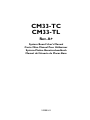 1
1
-
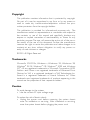 2
2
-
 3
3
-
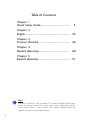 4
4
-
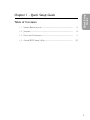 5
5
-
 6
6
-
 7
7
-
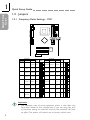 8
8
-
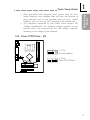 9
9
-
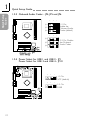 10
10
-
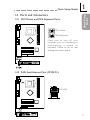 11
11
-
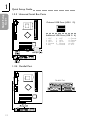 12
12
-
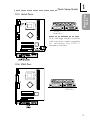 13
13
-
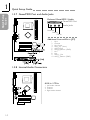 14
14
-
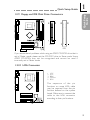 15
15
-
 16
16
-
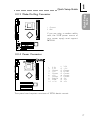 17
17
-
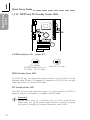 18
18
-
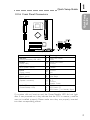 19
19
-
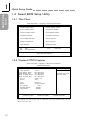 20
20
-
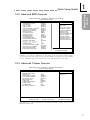 21
21
-
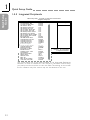 22
22
-
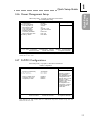 23
23
-
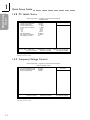 24
24
-
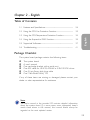 25
25
-
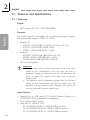 26
26
-
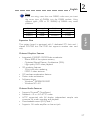 27
27
-
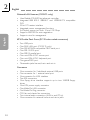 28
28
-
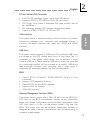 29
29
-
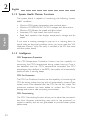 30
30
-
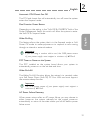 31
31
-
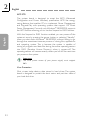 32
32
-
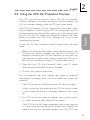 33
33
-
 34
34
-
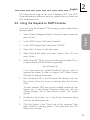 35
35
-
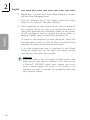 36
36
-
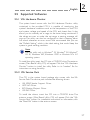 37
37
-
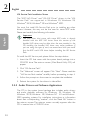 38
38
-
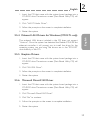 39
39
-
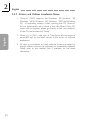 40
40
-
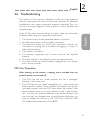 41
41
-
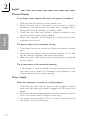 42
42
-
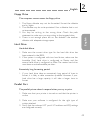 43
43
-
 44
44
-
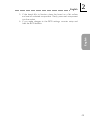 45
45
-
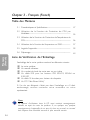 46
46
-
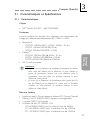 47
47
-
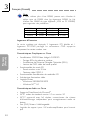 48
48
-
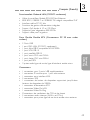 49
49
-
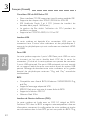 50
50
-
 51
51
-
 52
52
-
 53
53
-
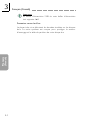 54
54
-
 55
55
-
 56
56
-
 57
57
-
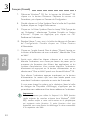 58
58
-
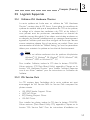 59
59
-
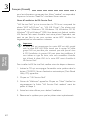 60
60
-
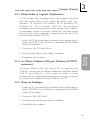 61
61
-
 62
62
-
 63
63
-
 64
64
-
 65
65
-
 66
66
-
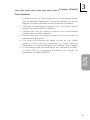 67
67
-
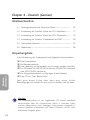 68
68
-
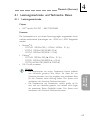 69
69
-
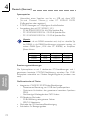 70
70
-
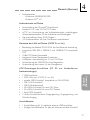 71
71
-
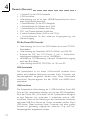 72
72
-
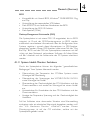 73
73
-
 74
74
-
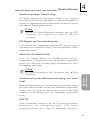 75
75
-
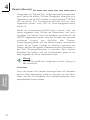 76
76
-
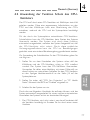 77
77
-
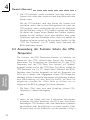 78
78
-
 79
79
-
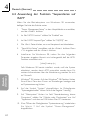 80
80
-
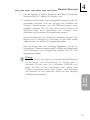 81
81
-
 82
82
-
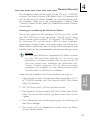 83
83
-
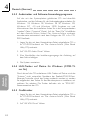 84
84
-
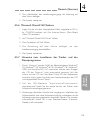 85
85
-
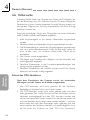 86
86
-
 87
87
-
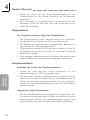 88
88
-
 89
89
-
 90
90
-
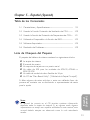 91
91
-
 92
92
-
 93
93
-
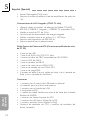 94
94
-
 95
95
-
 96
96
-
 97
97
-
 98
98
-
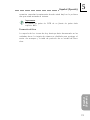 99
99
-
 100
100
-
 101
101
-
 102
102
-
 103
103
-
 104
104
-
 105
105
-
 106
106
-
 107
107
-
 108
108
-
 109
109
-
 110
110
-
 111
111
-
 112
112
-
 113
113
in anderen Sprachen
- English: DFI CM33-TL User manual
- français: DFI CM33-TL Manuel utilisateur
- español: DFI CM33-TL Manual de usuario
Verwandte Artikel
Andere Dokumente
-
VIA Technologies CM35-SC Benutzerhandbuch
-
Rev-A-Shelf CW35-AC Benutzerhandbuch
-
VIA Technologies CM30-SC Benutzerhandbuch
-
DeLOCK 70098 Datenblatt
-
HP dvd600 DVD Writer series Schnellstartanleitung
-
GMC G-SW-USB2C Bedienungsanleitung
-
Hama 00039704 Bedienungsanleitung
-
Iomega ZIP 250 ATAPI Bedienungsanleitung
-
Vivanco PCI SOUNDCARD 5.1 CHANNEL Benutzerhandbuch
-
GMC IRDA-USB Bedienungsanleitung